こんにちは、MATTU(@sunmattu)です。
待ちに待ったSurface Pro Xがついにやってきました。
持ち運び用のPCとして、いつでもどこでも仕事ができる環境、という想定で買ってみました。
まず、薄い。ベゼルが狭い。スタイリッシュ。
キーボードやSurface Slimペンも質感・使い勝手よく、ハードの仕上がりは非常に良さそう。
ソフトも一部制約はありますが、動作も軽快で、非常に好印象。
Photoshopなどの画像編集系アプリは対応待ちなところもありますが、私が使う環境では全然問題ないです。
もう少し整えば、最強なPCに進化するのかも……。
Surface Pro Xの漆黒なボディに一目ぼれ…
Surface Pro Xは、マットブラックの1色展開。
これが、ただひたすらにかっこいい。

唯一心残りなのが、背面の指紋。
真っ黒な塗装だと、より目立ってしまうのですが……。
それでも黒にこだわったマイクロソフトに敬意を表したいです。
USB Type-Cが2つと、Surface Connectが1つ…端子3つは強い
Surface Pro Xの側面のインターフェースは…

画面右側に、電源ボタンとSurface Connect端子。

画面左側に、音量(+/-)ボタンとUSB Type-C端子が2つついています。
Surface Pro Xのライバルとして最も近い存在なのはiPad Proだと思いますが、端子はUSB Type-C 1つです。
lightning端子がUSB Type-Cに変わった、という点では評価したいところなのですが、端子が1つというのはどうあがいてもつらいんです。
充電しながら他の機器と接続、とかしにくい。
私はHDMI出力すること多いので、とくに充電と併用したいシーンが多いのですが、iPad ProではUSBハブが必須です。
Surface Pro Xは、USB Type-Cが2つついているので、USB PDと組み合わせても2端子接続できるのは大きいですね。
Surface Connect端子も搭載しており、据え置き利用の時には特にSurfaceドックを使えば拡張性が高いです。
ベゼルの狭い13インチディスプレイ
発表会の差異も「12インチサイズのボディーに13インチ画面搭載」と言っていた通り、今までのSurfaceの中でもっとも画面占有率が高いです。

特に左右のベゼルが非常に狭く、使っていると結構迫力があります。
また、スピーカーは画面側左右の上部にそれぞれついています。
ステレオスピーカーで、音質は満足できました。
SIMを挿したらLTEで自在にネット接続!SIMがなくてもeSIMにも対応!
Surface Pro XはLTEにも対応。
LTEにはSurface GoやSurface Pro(第5世代)なども対応していますが、Surface Pro XはSnapdragonベースのMicrosoft SQ1を利用しているので、「省電力で常時接続」を実現するには得意なPCです。

SIMはこの向きで、スライドさせてカチッとなるまで差し込みましょう。
SIMがない場合も、なんとeSIMも組み込まれています。
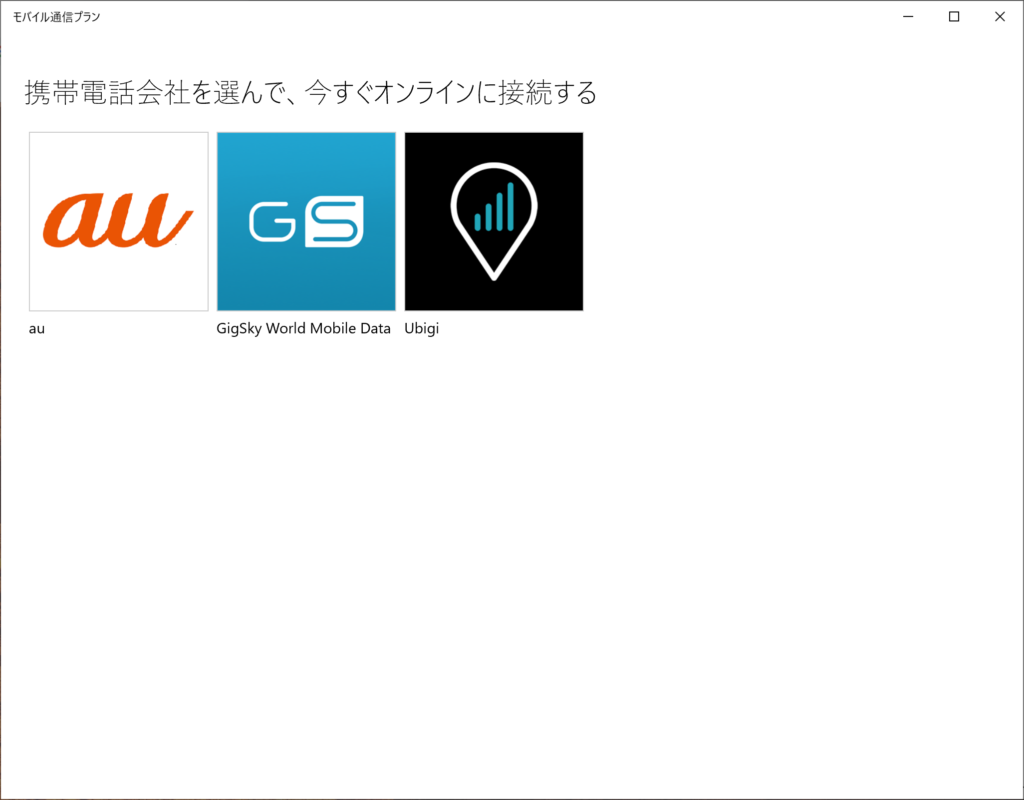
2019年11月現在では、au, GigSky, Ubigiから選べます。
テザリングやルーターの操作なく、スマホのようにWi-Fiが使えないエリアではLTEに自動的に切り替わる、ということができるのは非常に便利です。
意識せずにいつでもどこでもネット接続できます。


肌触りのいいAlcantaraのキーボード
Surfaceシリーズは、タイプカバーとSurface Slimペンは別売りとなっています。

ただし、Signature KeyboardとSurface Slim Penの2つを別々に買う必要はなく、セットで発売されています。
アメリカ版の価格は269.99ドル(3万円弱程度)。

タイプカバーにSlim Penがセットされた状態で送られてきます。
タイプカバーはAlcantaraを採用。
SurfaceといえばAlcantara、という感じでもありますが、肌触りのいいところはさすがです。

キーボードと反対側も、いつもと同様。
キーの硬さやストロークは今までのモデルと変わらず、変わっているのはSurface Pro Xへの接続端子と、ペンの収納部分ぐらいです。
Surface Slimペンを収納して持ち運べるというのは、
・なくすリスクを回避できる
・自然に充電できる
の2つの点で非常にうれしいですね。

ちなみに、Signature Keyboardと本体の接続部は、高めの出っ張りが2つついています。
Surface Pro X本体を縦にして上から垂直にくっつけるように結合するといいでしょう。
適当にくっつけようとすると変にくっついてしまうことがあります…
Surface Pro Xを使ってみて、ソフトウェアの使い心地は?
実際にSurface Pro Xを使い始めてみて感動した点や「あれ?」と思った点をピックアップしてみます。
ARM版Microsoft Edgeがサクサク過ぎて半端ない
Surface Pro Xは、CPUがSnapdragonベースのMicrosoft SQ1が利用されています。
そのため、ARM用にコンパイルされたアプリが最適な動作をします。
・ARM64 ⇒ネイティブ
・ARM32/32ビット(x86) ⇒WOW64やエミュレーションで実行
・64ビット(x86) ⇒利用不可
従来の64ビット(x86)アプリが実行できないところに目が行きがちなのですが、ARM64のアプリは、それはそれはもうめちゃくちゃ快適です。
ARM版のInsider版のMicrosoft Edge(11/23時点ではCanary版のみ)をインストールすると、ARMに最適化されたブラウザを利用できます。
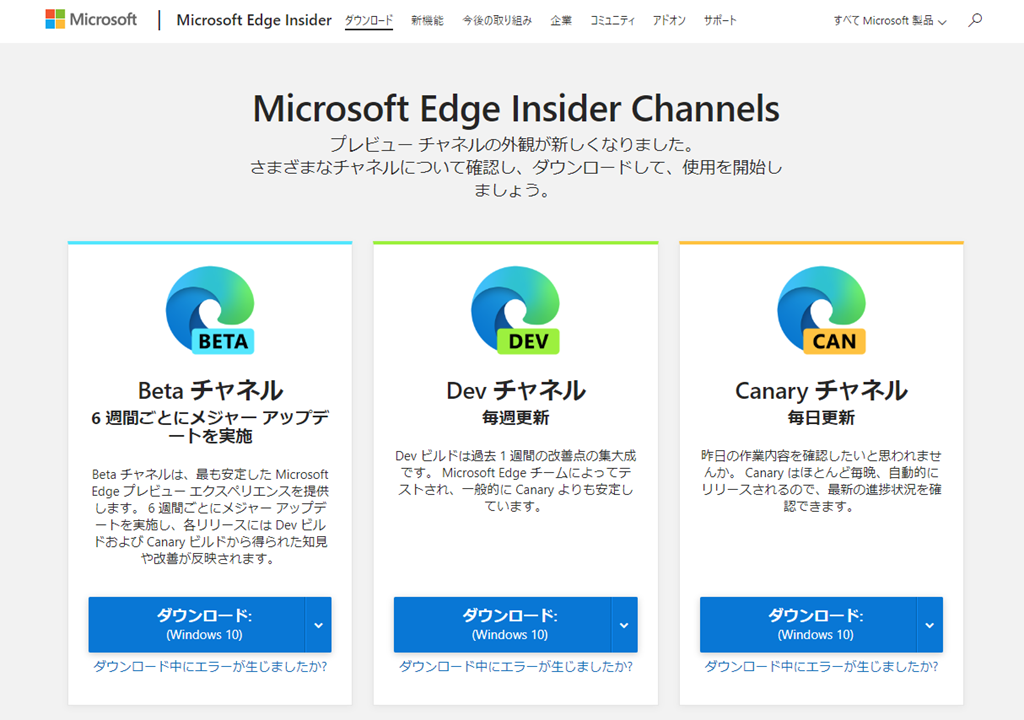
新しいMicrosoft Edgeは、Google Chromeなどでも使われているChromiumのブラウザですので、Chromeユーザーも抵抗なく使えます。
Chromiumだけでも結構快適に動作されるのですが、32ビット(x86)アプリ(Beta版)とARM64アプリ(Canary版)の動作を比較すると、かなり違います。
32ビット(x86)アプリのほうはワンテンポしてから次のページが表示されますが、ARM64アプリはほぼ瞬時に表示されます。
Insider版どうしなので、それぞれ動作にはまだ不安定なところもありますが、こんなに快適なのかと驚きを隠せません。
Officeはフルで使える!!タブレットでも、どこでもExcel,PowerPointをゴリゴリ!!
私は比較的ヘビーなOfficeユーザーなので、特にExcelやPowerPointがフルで使えることは重要です。

iPad ProでもExcel MobileやPowerPoint Mobileを利用できますが、
・図形描画の線の太さや種類を変更できない(色のみ変更可)
・Excelではピボットテーブルやマクロを利用できない
など機能制限があります。
ピボットやマクロは妥協できるのですが、線の太さ・種類が変えられないのは結構致命的だと思いますね…
(Apple Pencilで書いた線は太さを変えられます)

Surface Pro Xは、Windows 10 Homeが搭載されているのでOfficeはフル機能を使えます。
プリインストールされていて、Office365のアカウント認証するだけで利用できます。
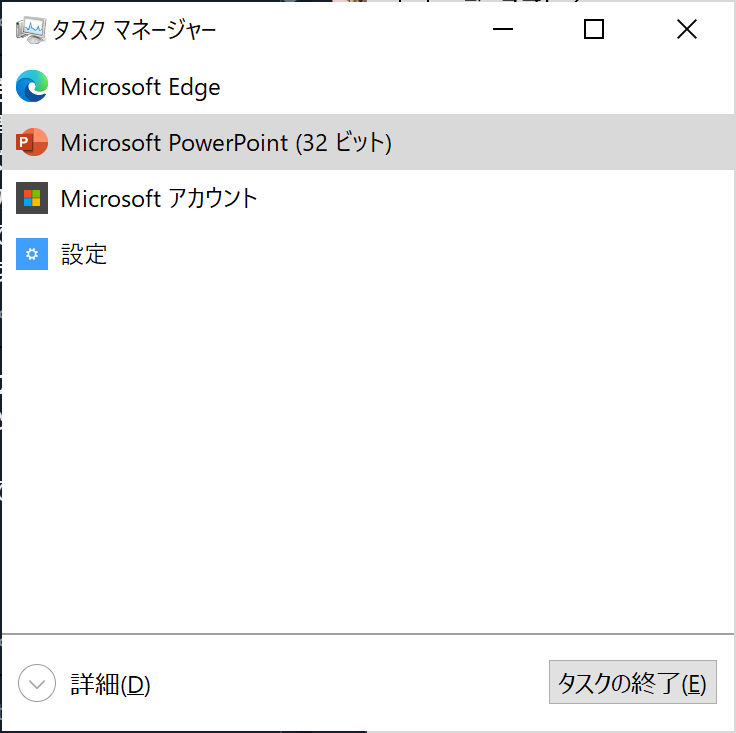
(32ビット)表示になっているので、現時点では32ビット(x86)アプリでの利用となっているようです。
また、PowerPointのバージョン情報を見ると「32ビット」と明記されていました。
ただし、Microsoftの公式ページには以下のように記載されています。
・ARM ベースのプロセッサ上の Windows 10 PC で最適なエクスペリエンスを実現するには、Office 365 を使用します。
・Office 365 “クイック実行” は、ARM ベースのプロセッサ上の Windows 10 PC で実行するために最適化された Outlook、Word、Excel、PowerPoint をインストールします。
・Microsoft Teams は Surface Pro X での実行に適しています。
・Office 2019 などの Office の “永続的なバージョン” の場合は、32ビットバージョンをインストールします。
(Surface Pro X の展開、管理、サービス提供より)
なお、32ビット(x86)版Officeでも、モッサリするような感じではありませんでした。
普通のPCではPowerPointは結構動作が遅くなることも多いのですが、そういう様子でもないですね。
結構快適です。
インストール・利用できたアプリは?まだ使えるソフトに制限はあるけど、満足度は高い!!
そのほか私がよく使うアプリをSurface Pro Xに入れてみましたが、
・OBS Studio⇒32bit(x86)使用OK
・Google Chrome⇒32bit(x86)使用OK
・Davinci Resolve⇒64bitのみでインストール不可
・Affinity Photo/Designer⇒64bitのみでインストール不可
動画編集系・画像編集系ソフトは、Adobe以外でも64bitオンリーのものが多いんですね。
Filmoraなど一部ソフトは32bit対応しています。
私は、画像編集についてはPowerPointでいじれる程度、動画編集は母艦PCで行う予定なので、今のところあまり問題ないです。
最近は、クラウド化が進んできた影響か、ブラウザが使えれば大抵のことができるようになりました。
iPadやAndroidタブレットのブラウザとは違い、PCブラウザははるかに柔軟に使えるので、個人的な用途としては全く影響なさそうです。
OBS Studioで動画配信も、問題なさそう
OBS Studioは配信テストをしてみましたが、普通に問題なく配信できました。
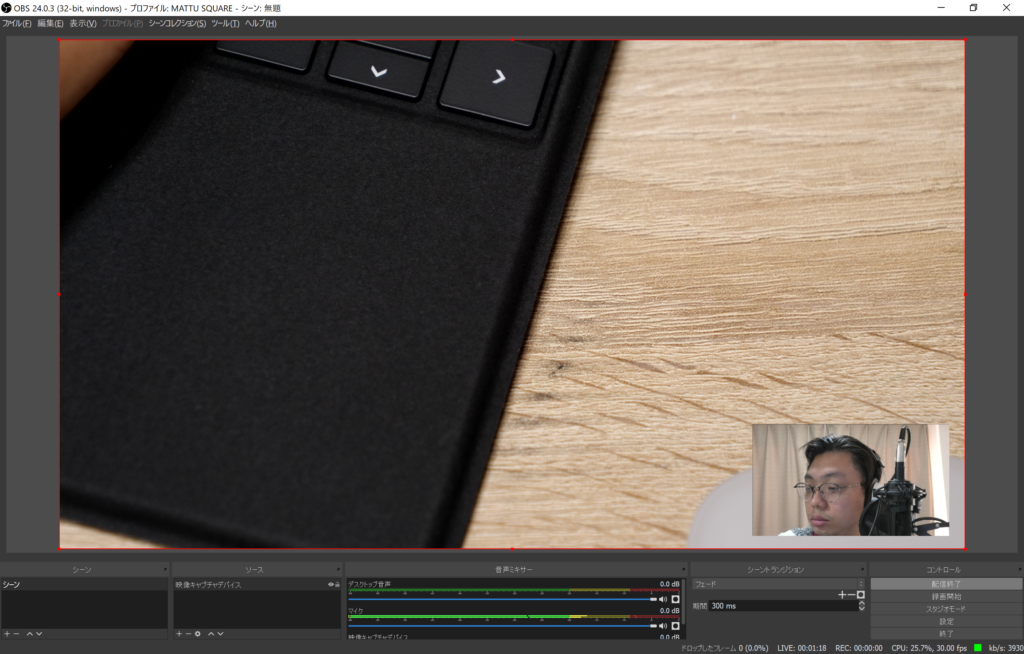
YouTube Liveに非公開でテスト配信しました。問題ないですね。
Surface Pro XにOBS Studioをインストールし、Roland VR-1HDをUSB接続しています。
USBストリーミング配信ですが、全く問題なくUSBを挿すだけでドライバーインストール完了。配信もできました。
たぶん、ATEM miniでも問題なくできるんじゃないでしょうか。
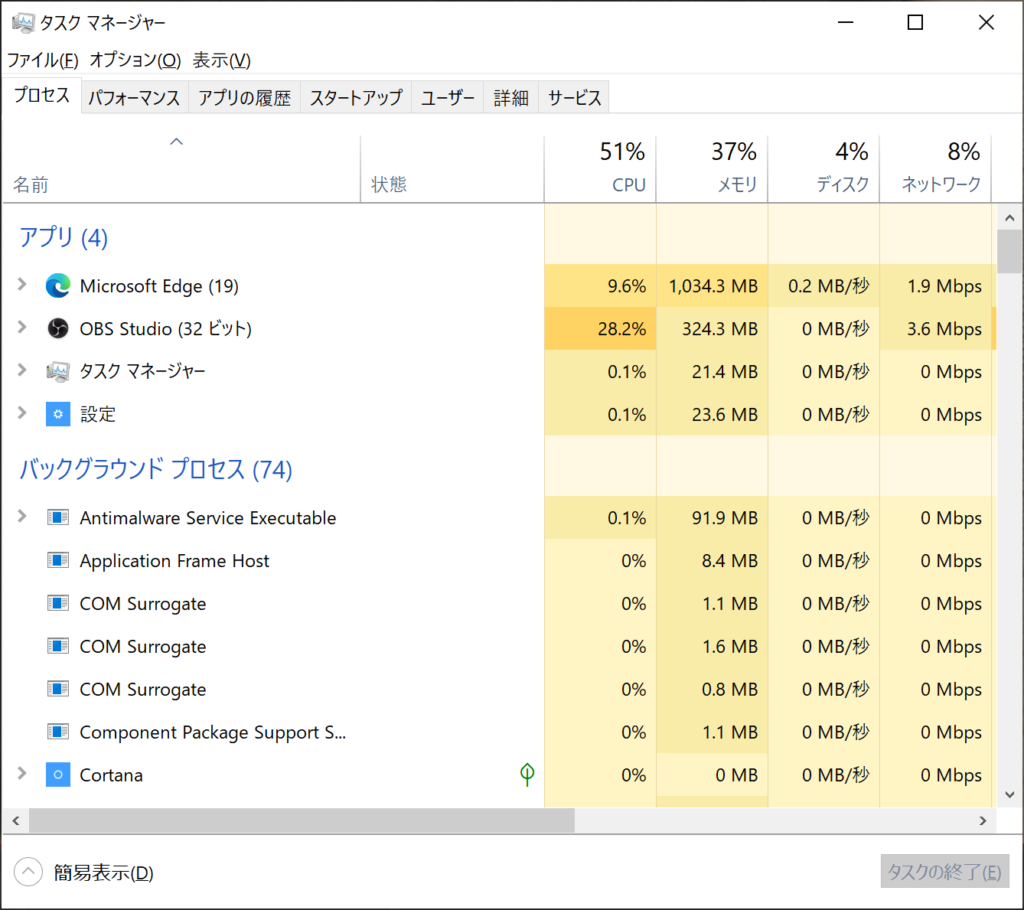
CPUの負荷は25~30%ぐらい。
ちなみに、Canary版Microsoft EdgeとOBS Studioぐらいしか起動していません。
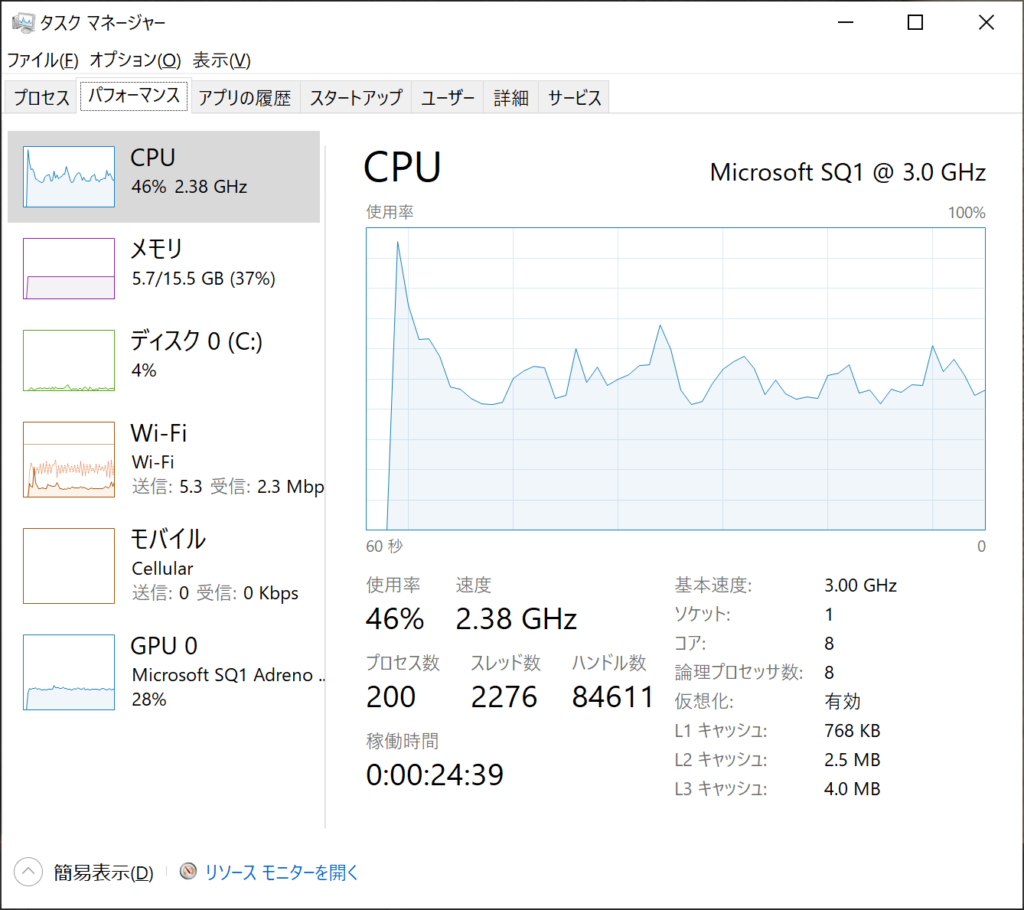
配信中にタスクマネージャーを立ち上げたのですが、トータルのCPUはだいたい50%ぐらい。
GPUは28%ですね。
配信していない状態では、CPUが10~20%ぐらい、GPUは11%ぐらいでした。
Surface Pro Xで動画配信をするつもりはなかったのですが、普通に問題なくできそうですね。
Surface Pro Xの電池持ち、結構すごいかも。
Surface Pro Xの電池持ちもまだ検証中ですが、
・フル充電から5時間利用して残り60%(後述の動画テスト配信30分含む)(Wi-Fi接続のみ)
・その後も利用継続、9時間半利用して残り30%(4時間ほどLTE接続)
と、結構持ちそう。
利用は、画面の輝度はMAX、Microsoft Edge(Canary版)メインで、OneNoteやPowerPoint,OBS Studioでも作業をしています。
また、スタンバイ中(画面消灯時)にはほとんど電池食いません。
驚くほど省電力ですね!
用途次第だけど、Surface Pro Xは神機かも…
Surface Pro XはSlim Penも魅力でしょう。
形状が変わったことで、非常に書きやすくなっています。
Surface Slimペンについては、別途解説記事を出そうと思っています。
Surface Pro Xを使う人にとって、最大の懸念点は64ビット(x86)アプリでしょう。
クリエイターの方にとってはしんどいシーンもあるかもしれません。
ただ、Adobeもクリエイター向けツールのARM版もできるだけ早く対応したい、との姿勢を示していますし、Surface RTの時とは風向きが異なっているような気もしています。
普通のユーザーが使う場合、特にOfficeの使用頻度が高い方は、かなりSurface Pro Xはいいですね。
機動性が半端ないです。どこでも持ち歩けます。
ぜひ、Surface Pro Xを一度使ってみてください!!
Surface Pro Xの実機レビュー
漆黒のかっこいいSurface Pro Xは、持ち運びPCとして使い心地も快適です。
実際にいち早く購入し、実機レビューしています。


















コメント